從 CMD 執行 Powershell 腳本 - 快速指南
2分鐘讀
發表於
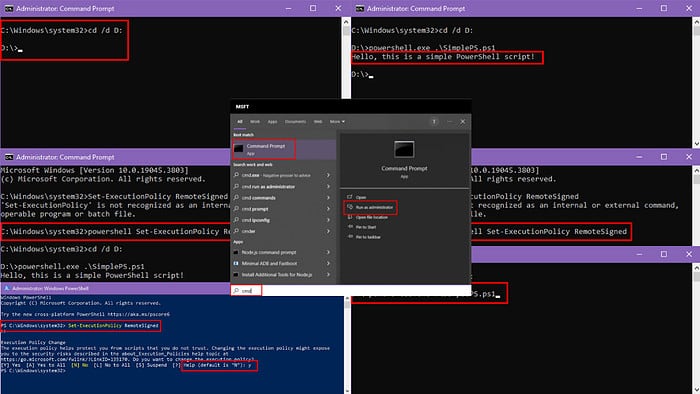
您是否想從 CMD 執行 PowerShell 腳本,因為它可能在您的系統上不可用?或者您只是想合併 PowerShell 功能 無需將整個腳本重寫為 CMD 批次檔?如果您對這些問題中的任何一個的回答是“是”,那麼本文將會有所幫助!
如何從 CMD 執行 PowerShell 腳本
- 已提交 命令提示符 在具有提升權限的 Windows 中 Start menü 通過鍵入 CMD 並單擊 CMD 應用> 以管理員身份運行.
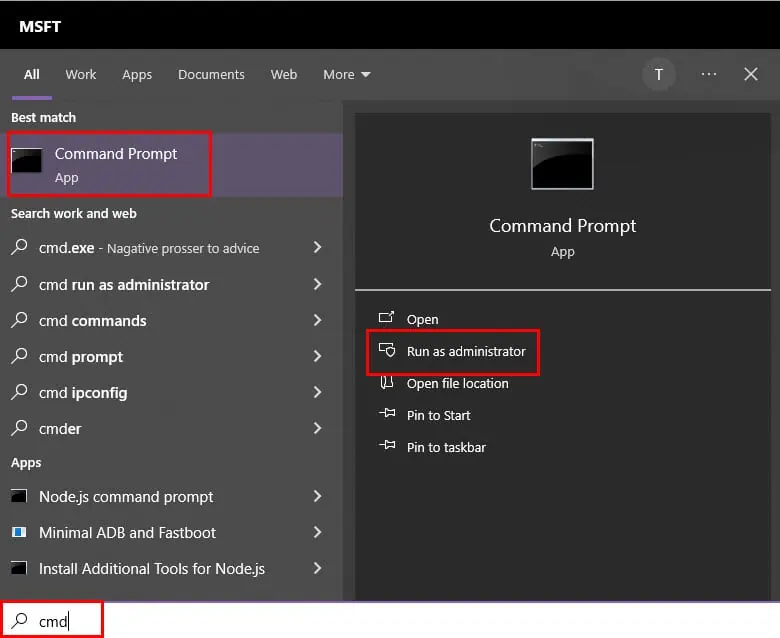
- 預設情況下,CMD 控制台將在 C:\ WINDOWS \ System32 文件夾中。
- 使用以下命令導航至 PowerShell 腳本的目錄 CD 命令。
- 例如,我有 PS1腳本 in 驅動器 D,所以我在 CMD 中運行以下命令: cd /d D:
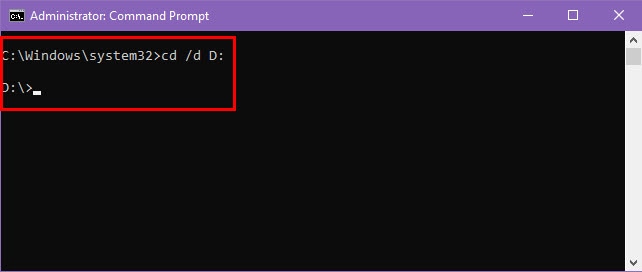
- 現在,執行此命令: powershell.exe .\SimplePS.ps1.
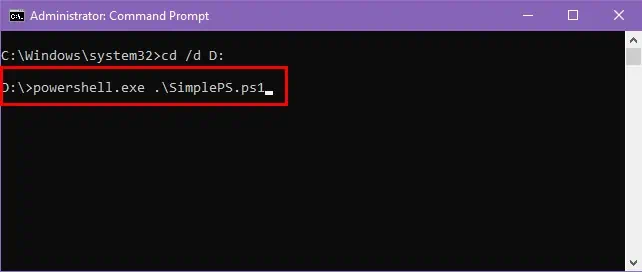
- 更換 .\SimplePS.ps1 使用您自己的帶有 PS 副檔名的 PowerShell 腳本檔名。
- 該腳本應根據底層程式碼在選定的目錄中執行。如果有任何要列印的內容,您將在 CMD 上看到它。
- 例如, ”您好,這是一個簡單的 PowerShell 腳本!” 在目前腳本中。
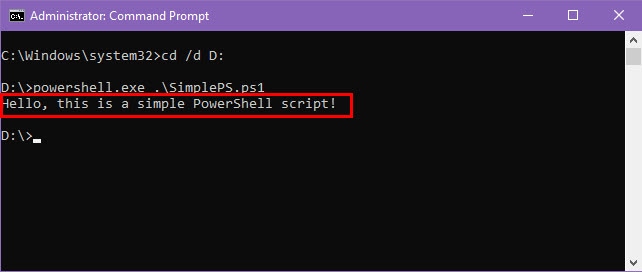
專家提示
在 CMD 上執行 PowerShell 腳本時,進程可能會因設定不當而中斷 SET-ExecutionPolicy 功能。
有兩種方法可以解決此錯誤:
使用PowerShell
- 右鍵單擊 Start menü 圖標並選擇 Windows PowerShell(管理員) 來自 高級用戶 上下文菜單。
- 當您看到控制台時,請執行以下命令: 設置ExecutionPolicy會RemoteSigned.
- 擊中 Enter.
- 當你看到 是 和 沒有 出現提示,按 Y 並擊中 Enter 一次。
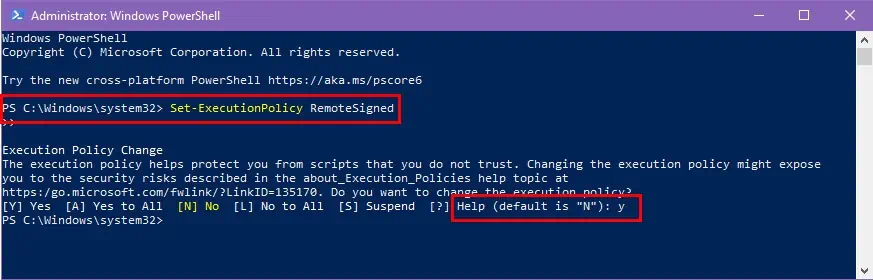
使用CMD
- 使用提升的權限開啟 CMD。
- 複製並貼上此命令並點擊 Enter: powershell 設定執行策略 RemoteSigned.
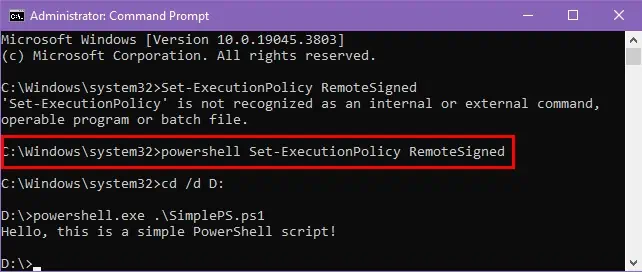
相關閱讀材料:
現在您知道如何從 CMD 執行 PowerShell 腳本。這是在基本系統上運行高級腳本的一種快速便捷的方法 終端.
這篇文章有幫助嗎?您知道達到相同結果的更好方法嗎?請在下面分享您的想法。








